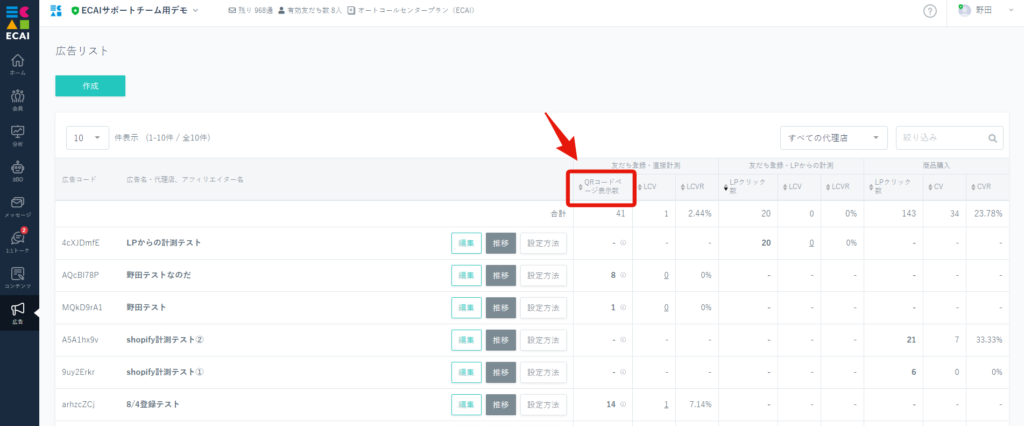ECAIでは、どこからLINE登録があったのか広告計測(流入元計測)が可能です。
同梱物、店頭、メール、各種広告(yahooから?グーグルから?FBから?)など、
どこから何人入ってきたのか計測可能ですので是非ご活用ください。
※アプリブラウザの仕様により計測できない場合があります。
また、流入元によってあいさつメッセージ、ステップメッセージの出し分けも可能です。
それでは手順をご説明いたします。
下記手順にて広告計測ができるURL、QRコードの発行が可能です。
LINEの友だち追加を代理店やアフィリエイターに依頼する方は「手順1-1」から行い、依頼しない方は「手順2-2」から行ってください。
※依頼しない場合「手順1-1~1-5」は不要となります
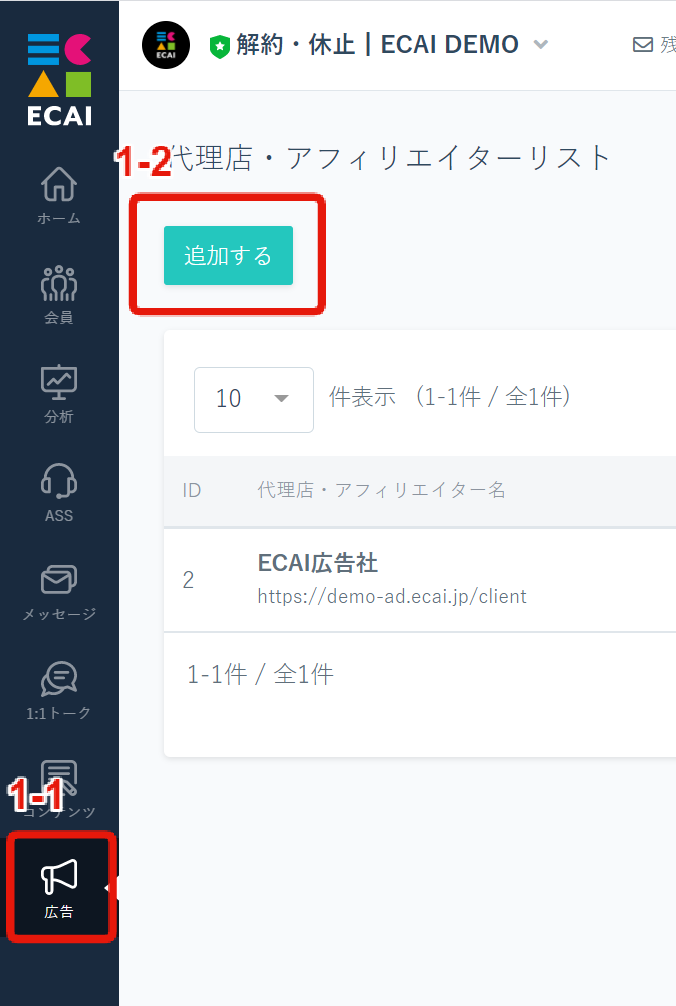
1-1:広告
↓
1-2:追加する
↓
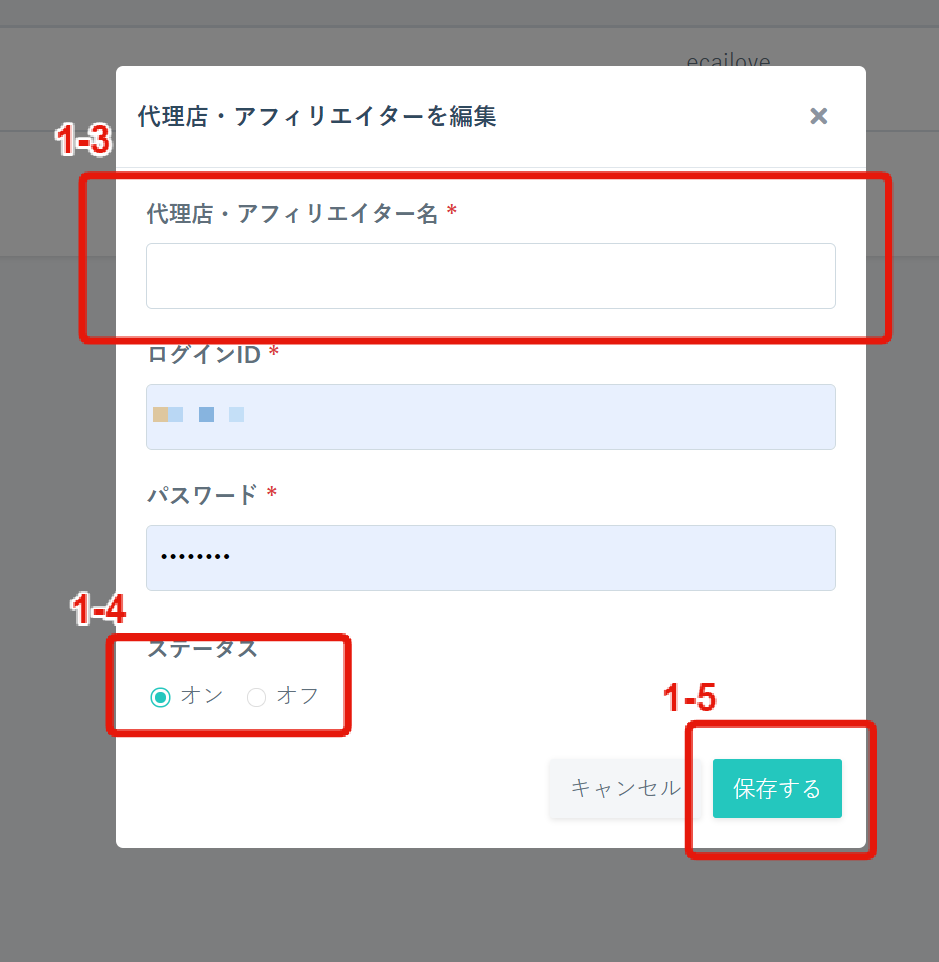
↓
1-4:ステータスの確認、利用する際はオン
↓
1-5:「保存する」をクリックして登録完了
↓
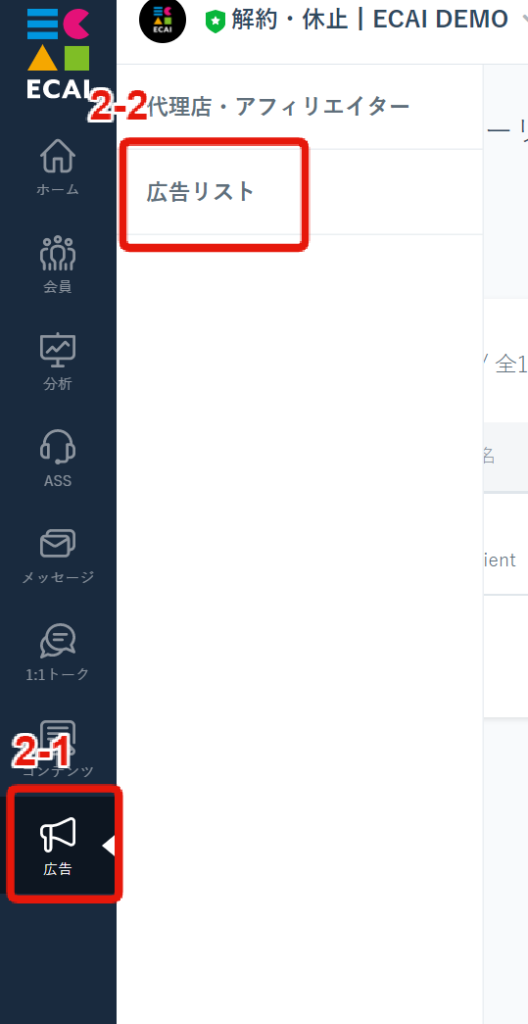
2-1:広告
↓
2-2:広告リスト
↓
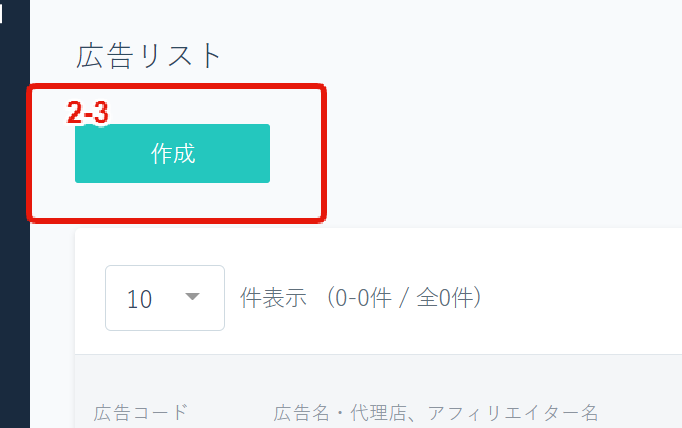
↓
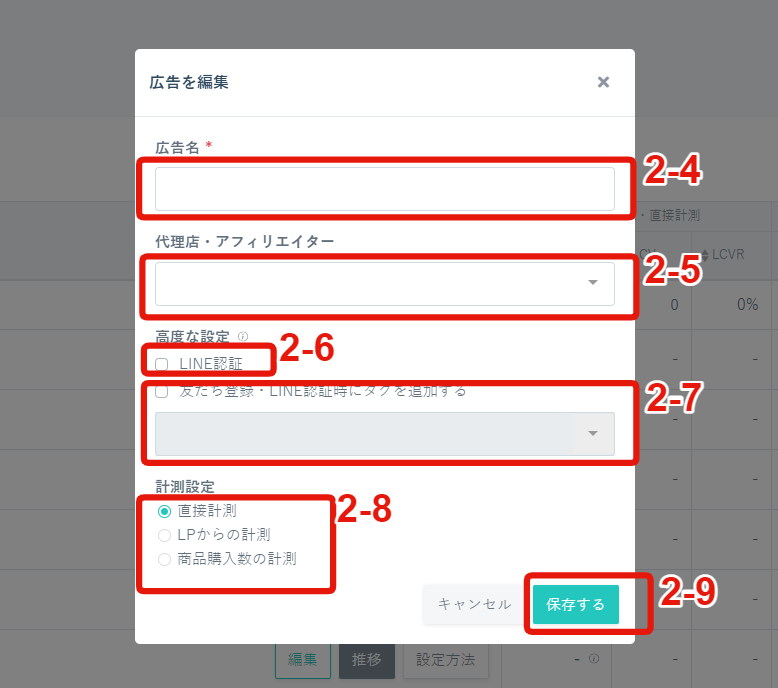
↓
2-5:代理店・アフィリエイターの選択(自社での運用の際は代理店なしを選択)
↓
2-6:タグを付与する場合は必ず「LINE認証」にチェックをしてください
LINE認証にチェックした場合は右記設定を行ってください 設定はこちら>
↓
2-7:発行するURLから登録した人にタグ付けをしたい方はタグを選択(任意)
※「友だち登録」タグは友だち登録時に必ず付くタグのため、ここでは選択しない
※タグが付与されるのは新規友だち追加時(初回の1回)のみとなります
※「ブロック⇒追加」ではタグが付与されません
↓
2-8:計測するものを選択
↓
2-9:「保存する」をクリックして完了
↓
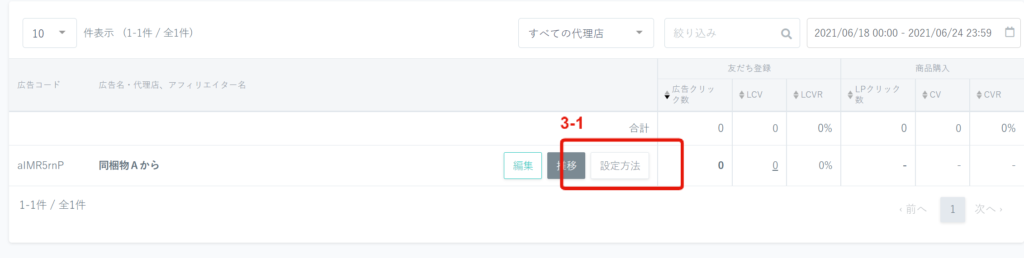
3-1:広告リストができたらリストの「設定方法」をクリック
↓
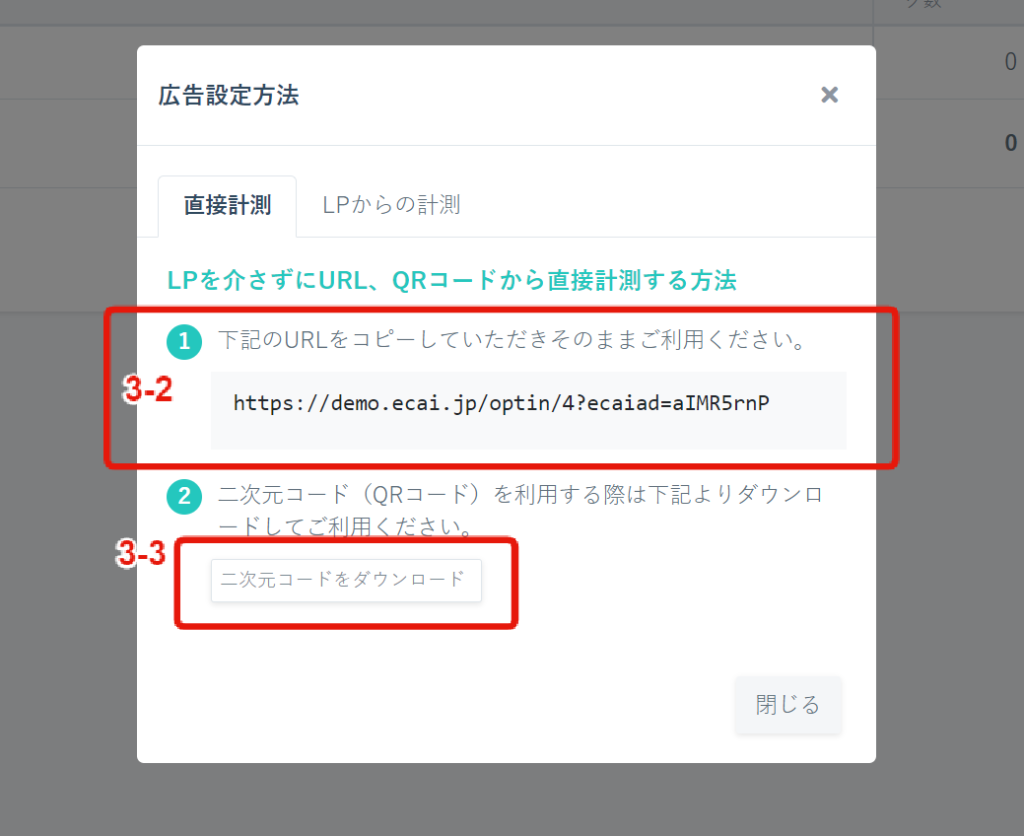
↓
3-3:QRコードを利用したい方は②にてQRコードをダウンロードしてご利用ください。
このQRコードで計測可能です。
LPからの広告クリック数、LCV(友だち登録数)の設定方法につきましては、 下記ガイドをご参照ください。 ⇒LPからの広告クリック数、LCV(友だち登録数)の設定方法 ▼補足 ・2-6「LINE認証」のチェックは、友だち追加時にタグを付与する必要が無い場合はチェックを外したままにしてください。 ・2-6 LINE認証にチェックし、LINE認証時に追加されるタグをトリガーとしてステップメッセージを設定している場合、ユーザーに「0分後」のメッセージを送る際には別途右記ガイドの設定をしてください。設定はこちら> ・3-2 直接計測用のURLは短縮URLでも計測可能です。友だち追加用のQRコードの発行方法
友だち追加用のQRコードを発行することで、同梱物や印刷物でLINEの友だち追加の案内をすることが可能です。
①LINE Official Account Managerにログインする
https://manager.line.biz/
↓
②対象のLINE公式アカウントは選択
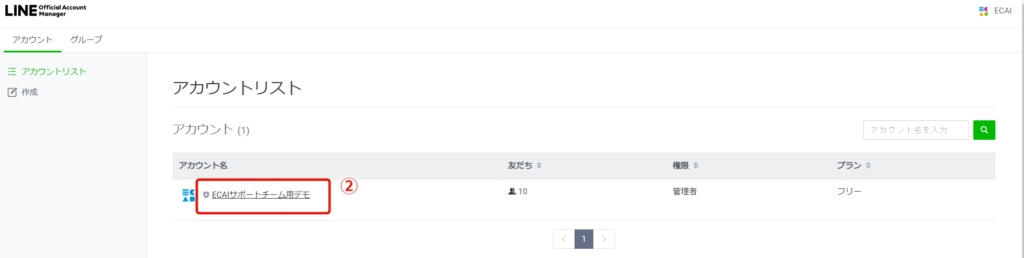
↓
➂友だち追加ガイド
↓
④QRコードを作成
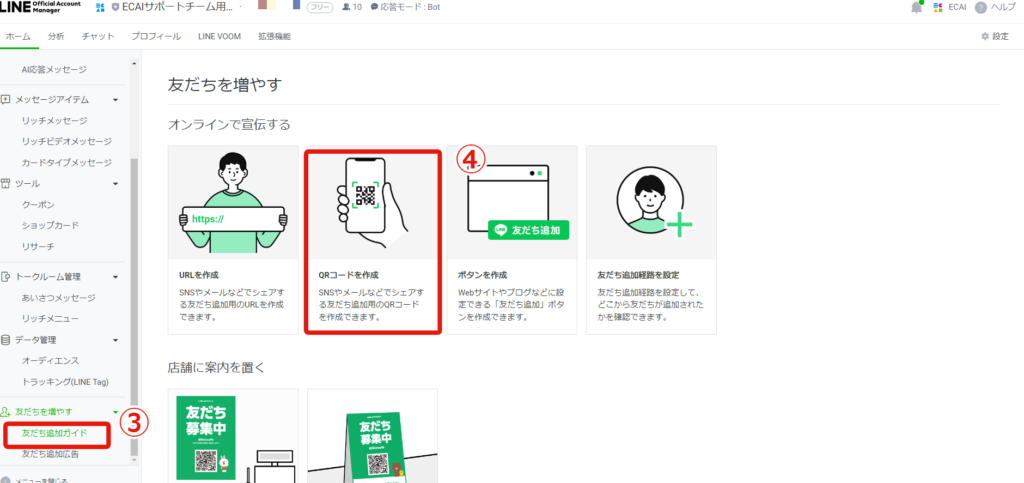
↓
⑤ダウンロード

流入元によって計測したい場合はこちら>
下記画像のように広告リストから発行した友だち追加URLを開くと、スマホでは友だち追加画面となりPCでは
QRコード表示となります。
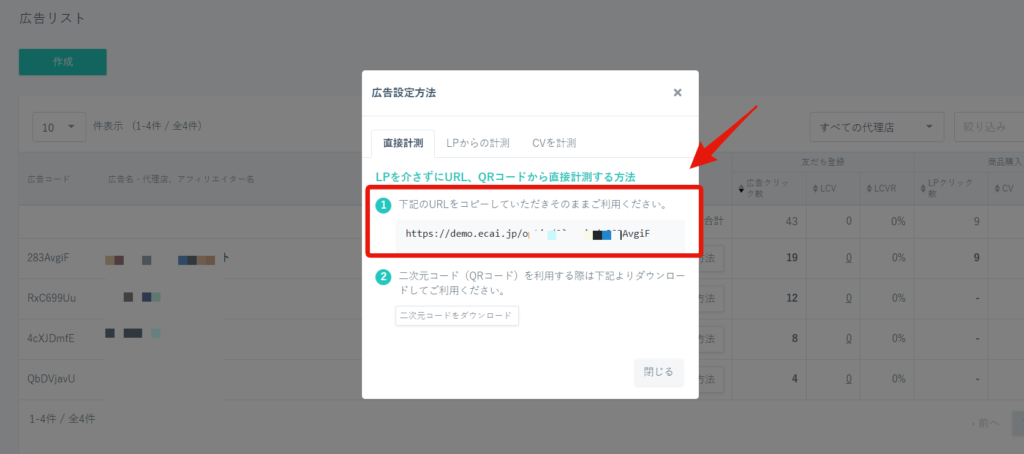
▼スマホの場合
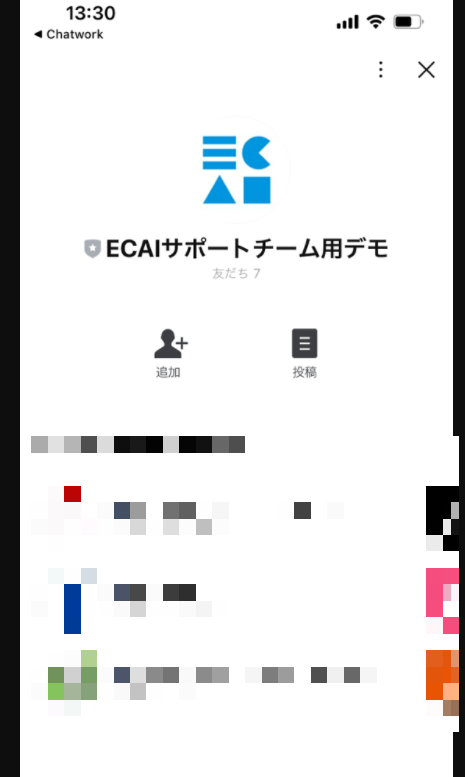
▼PCの場合
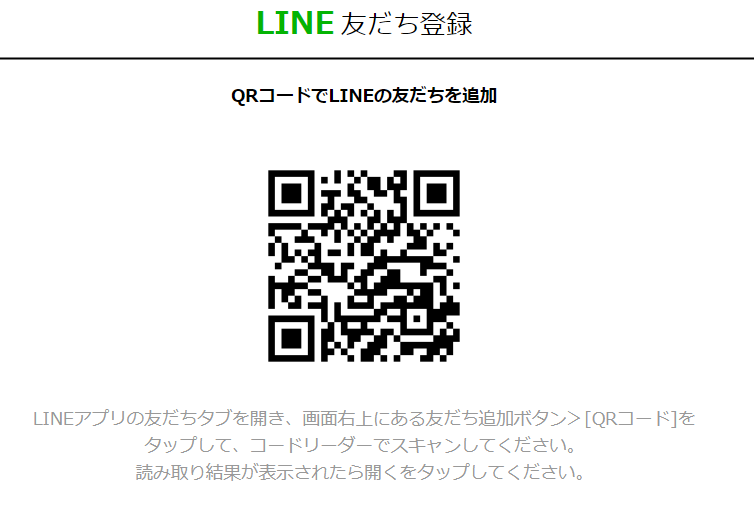
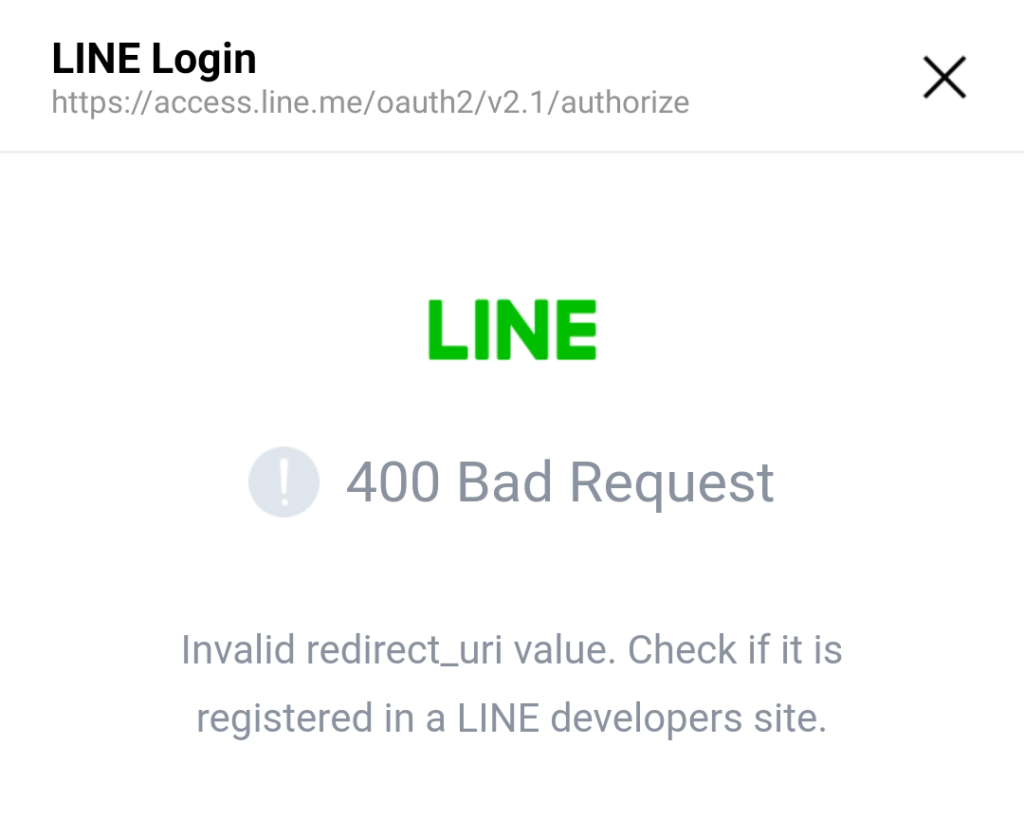
既存の友だち登録時にタグ付与でエラー表示になるときは下記ご確認ください。 ①LINEログインチャネルの設定があっているかどうか。 LINEログインチャネルの設定の確認方法はこちら> ②対象のBOTの「LINEログイン」と「Messaging API」のチャネルが同じプロバイダーで作成されているか。 同じプロバイダーで作成されているかの確認はこちら> 全てをチェックいただいても解決できなかった際はサポートまでご連絡くださいませ。タグ付きQRコードを発行し、そのQRからの登録者には専用のリッチメニューを表示させる。
▼手順
①流入元でタグを出し分ける(友だち登録した際に指定のタグを付与)
設定方法はこちら>
↓
②「①」のタグが付いたらリッチメニューが変わる設定をする。
設定方法はこちら>
QRコードページ表示数はメールや同梱物など、直接URLを読み込まれる際に発火する数字になります。
QRコード表示数の改善はできないため、数字を改善する際はメールの内容・同梱物のデザインの修正をして数字改善をお願いします。
また数字改善の計算方法は下記になります。
例) LCV÷メールの送信数×100=登録率 LCV÷同梱物発送数×100=登録率
上記の計算にて登録率が出せるのでメール送信数・同梱物発送数をだして数字改善を行ってください。
▼QRコードページ表示数